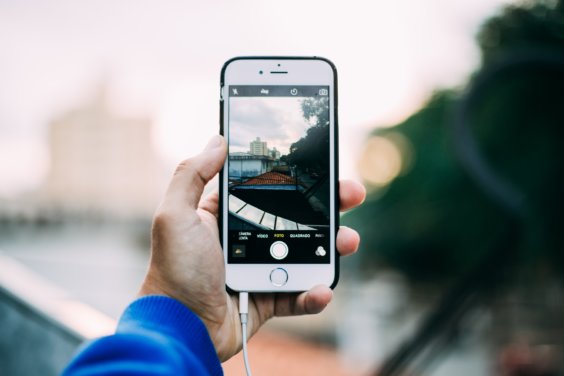Der Versand und Empfang von E-Mails ist heute so selbstverständlich wie die Luft zum Atmen. Das liegt vor allem am Komfort der elektronischen Nachrichten, denn man kann sie direkt übers Internet verschicken, sie sind kostenlos und Anhänge (wie Bilder oder Dokumente) können auch noch hinzugefügt werden. Das iPhone kann natürlich auch mit ihnen umgehen, besser gesagt installiert Apple sogar eine eigene Mail-App vor. Diese ist für die meisten Nutzer völlig ausreichend und daher haben sie viele auch in Verwendung.
Ein Nachteil der E-Mails kann allerdings die Menge sein. In der Regel treffen nämlich nicht nur „normale“ Nachrichten von Arbeitskollegen usw. ein, sondern auch Newsletter sind ein großes Thema. Dank ihnen wird man zwar über aktuelle Aktionen informiert, für die Übersicht ist es aber nicht förderlich. Unter anderem kann die Unterscheidung zwischen „gelesen“ und „ungelesen“ immer wieder Arbeit bereiten.
Das muss allerdings nicht sein, denn die Mail-App von Apple bietet eine entsprechende Funktion. Genauer gesagt kann man sich bei Bedarf nur die ungelesenen Nachrichten einblenden lassen. Da jedoch das Feature beziehungsweise das dafür entsprechende Postfach ein wenig versteckt ist, werden viele die Möglichkeit gar nicht kennen. Ändern lässt sich das Ganze aber mit nur wenigen Klicks.
So geht’s
- Gestartet wird damit, dass das iPhone oder das iPad entsperrt und die Mail-App geöffnet wird.
- Danach geht es oben links auf die Schaltfläche „Postfächer“.
- Jetzt befindet man sich in einer Übersicht, die alle aktivierten Postfächer anzeigt. Um die Liste nun zu bearbeiten, ist ein Fingertipp auf „Bearbeiten“ oben rechts erforderlich.
- Im jetzigen Fenster zeigen sich alle Postfächer, die die App hergibt. Eines davon nennt sich „Ungelesen“ und ist normalerweise deaktiviert. Um diesen Zustand zu ändern, muss einfach nur vor der Schaltfläche auf den Kreis gedrückt werden. Dadurch erscheint darin ein Haken und die Aktivierung des Postfachs wurde erfolgreich vorgenommen.
- Zu guter Letzt noch oben rechts auf „Fertig“ drücken.
- Ab sofort reicht es nun die Postfach-Übersicht wie im zweiten Schritt aufzurufen, um anschließend das Fach „Ungelesen“ zu sehen und anzuklicken.
Es gibt noch einen Weg
Wer es noch schneller haben will, der kann mit dem Filter-Symbol arbeiten. Dazu muss einfach nur ein Posteingang (zum Beispiel der von Gmail) geöffnet und unten links das Filter-Icon betätigt werden. Macht man es zum ersten Mal, dann ist unter Umständen noch einzustellen, dass bei „Gefiltert nach“ nach „Ungelesen“ gefiltert werden soll. Dieser Schritt ist nur einmal erforderlich, danach wird nach einem Klick auf das Filter-Symbol automatisch nach „Ungelesen“ gefiltert.
Beide Schritte sind kinderleicht umzusetzen und es kann frei entschieden werden, ob man die Funktion nutzen möchte beziehungsweise in welcher Form (auch beide Optionen können auf Wunsch aktiviert werden).